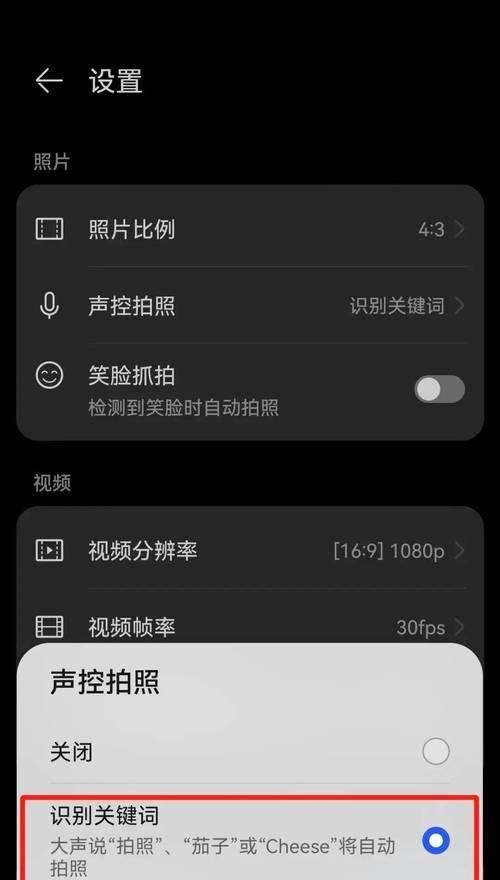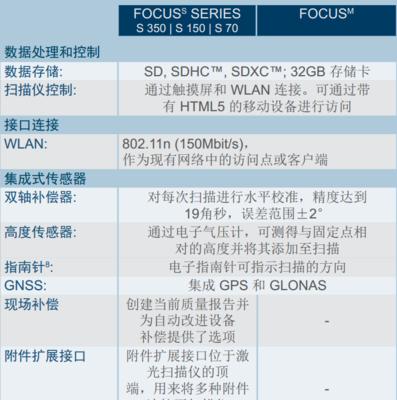怎么将声音导进电脑?操作步骤是什么?
游客 2025-04-12 16:20 分类:电子设备 4
在数字化时代,将声音导进电脑已成为一项基础技能,无论是进行线上会议、录制语音备忘、还是进行音乐制作,掌握如何高效地将声音导入电脑都显得至关重要。本文将为你详细解读这一过程的操作步骤,并提供实用技巧以及解决常见问题的方法,以确保你能够顺利地完成声音的导入工作。
准备工作:了解基础设备与软件
在开始之前,我们需要确认几个基础要素,它们是成功将声音导进电脑的前提条件:
1.声音输入设备:可以是麦克风、录音笔、或者电脑内置麦克风。
2.必要的连接线材:例如3.5mm音频线或者USB线。
3.电脑操作系统:Windows、macOS等主流操作系统。
4.录音或声音处理软件:如Audacity、AdobeAudition、GarageBand等。

操作步骤详解
步骤一:连接声音输入设备
1.检查设备兼容性:确保你的声音输入设备与电脑硬件、操作系统兼容。
2.正确连接设备:如果使用的是外部麦克风,通过3.5mm音频线或USB线连接到电脑。
3.开启设备电源:如果是无线设备,确保其电量充足或已连接电源。
步骤二:设置电脑声音输入
1.进入声音设置:右击电脑右下角的扬声器图标,选择“声音”设置。
2.选择输入设备:在“输入”标签中,点击“选择默认设备”,确保声音输入设备是被选中的。
3.调整输入级别:点击“管理声音设备”,进入“麦克风属性”,在“级别”标签页调整麦克风的输入级别。
步骤三:安装和配置录音软件
1.下载录音软件:选择一个适合的录音软件,并进行下载和安装。
2.软件设置:打开软件,进行基础设置,如采样率、位深度等,这些决定了录音质量。
3.测试录音:使用软件进行短时间的录音测试,确保声音能够被正确捕捉。
步骤四:录制声音并保存
1.开始录制:在软件中选择“开始录音”按钮,根据需要进行朗读或表演。
2.完成录制:完成录音后,选择“停止录音”,并保存文件。
3.文件格式选择:通常情况下,选择WAV或MP3格式,便于存储和传输。
步骤五:后期处理声音文件
1.剪辑:如果需要,使用软件对录制的声音进行剪辑和调整。
2.效果添加:适当添加混响、均衡等声音效果,改善音质。
3.导出和备份:将处理好的声音文件导出,并做好备份。

常见问题与解答
1.声音太小或太刺耳怎么办?
调整电脑和软件里的输入音量,并确保设备距离声源适中。
使用软件中的均衡器进行声音质量调整。
2.录音时遇到噪音怎么办?
确保录音环境安静,避免风吹到麦克风。
在录音之前关闭不必要的电脑程序和服务,减少干扰。
3.如何确保录音质量最高?
使用专业的录音设备。
选择无损的WAV格式录音。
保持录制环境的声学效果。

使用技巧与额外信息
使用降噪耳机:在录音或后期处理时使用降噪耳机,可以更准确地监听声音质量。
声音格式选择:了解不同格式的特点,例如WAV无损质量,而MP3则适合网络分享。
设备维护:定期维护和清洁你的声音输入设备,保证录音质量。
通过以上步骤和技巧,你应该能够顺利完成声音导进电脑的过程,并获得高质量的音频文件。无论你是业余爱好者还是专业人士,这些基础操作和知识都是非常实用的。希望本文能够帮助你顺利掌握这一技能,享受数字化录音带来的便利和乐趣。
版权声明:本文内容由互联网用户自发贡献,该文观点仅代表作者本人。本站仅提供信息存储空间服务,不拥有所有权,不承担相关法律责任。如发现本站有涉嫌抄袭侵权/违法违规的内容, 请发送邮件至 3561739510@qq.com 举报,一经查实,本站将立刻删除。!
- 最新文章
-
- 联想笔记本的小红点怎么关闭?关闭小红点的正确步骤是什么?
- 笔记本电脑KBBL接口是什么?
- 华硕笔记本如何进入bios设置?
- 苹果笔记本盒盖状态下如何设置听音乐?
- 坚果投影仪推荐使用哪些播放器软件?如何下载安装?
- 倒持手机拍照的技巧和方法是什么?
- 电脑红绿黑屏怎么办解决?有哪些可能的原因?
- 联想电脑尖叫声音大解决方法?
- 如何设置投影仪进行墙面投影?
- 如何阅读电脑主机配置清单?哪些参数最重要?
- 假装拍照模块手机拍摄方法是什么?
- 监控维修笔记本电脑费用是多少?服务流程是怎样的?
- 笔记本电源键配置如何设置?设置中有哪些选项?
- 笔记本电脑键盘卡住怎么解开?解开后键盘是否正常工作?
- 超清小孔摄像头如何用手机拍照?操作方法是什么?
- 热门文章
- 热评文章
- 热门tag
- 标签列表